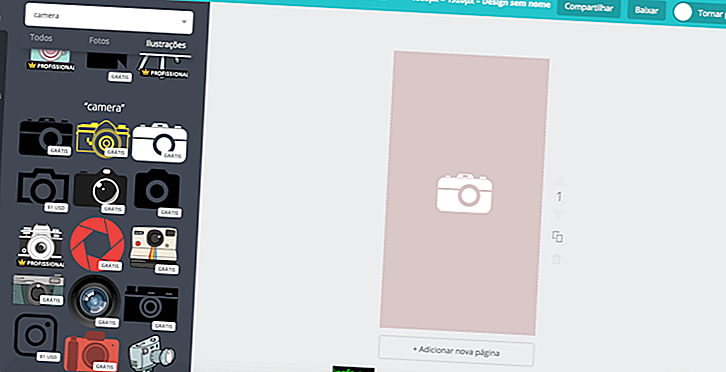Cách làm cho các chương trình cũ hoạt động trong Windows 10
Kể từ khi phát hành, Windows 10 đã ngày càng thu hút được nhiều người dùng hơn, nhưng vẫn còn một số khía cạnh của hệ điều hành có thể gây một chút khó chịu. Một cái gì đó khá định kỳ là một số chương trình cũ hơn không hoạt động tốt hoặc bị lỗi và các vấn đề tương thích. May mắn thay, có một số mẹo có thể giải quyết điều này trong một số trường hợp nhất định, như bạn có thể thấy trong danh sách của chúng tôi dưới đây!
1. Chạy với tư cách quản trị viên

Nghe có vẻ đơn giản, nhưng hành động đơn giản khi chạy chương trình với tư cách quản trị viên có thể giải quyết vấn đề nếu nó không chạy bình thường. Để thực hiện việc này, chỉ cần nhấp chuột phải vào biểu tượng phần mềm và chọn tùy chọn Chạy Run với tư cách quản trị viên.
Điều này là do nhiều ứng dụng và chương trình được phát triển cho Windows XP vẫn hoạt động trên các phiên bản mới hơn của hệ thống, ngoại trừ trước đây các chương trình này được lập trình để hoạt động với quyền truy cập từ tài khoản quản trị viên PC. Do đó, đây phải là một trong những bước đầu tiên của bạn khi chương trình không chạy chính xác.
2. Sử dụng máy ảo
Một trong những điều tốt nhất về Windows 7 là nó bao gồm một chế độ cụ thể cho Windows XP, giúp mọi thứ hoạt động hoàn hảo trên hệ thống. Thật không may, điều tương tự không đúng với Windows 10, nhưng bạn có thể tự cài đặt một máy ảo trên PC để có kết quả tương tự.
Trong trường hợp này, tùy chọn tốt nhất là VirtualBox (có thể tải xuống từ liên kết này), vì nó rất chức năng, dễ sử dụng và có thể giải quyết hầu hết các vấn đề với phần mềm cũ hơn.
3. Cài đặt tương thích
Vì bản thân Windows bao gồm các cài đặt tương thích để làm cho các chương trình cũ hoạt động, bạn cũng có thể thu hút tính năng này. Để thực hiện việc này, hãy chuyển đến biểu tượng của chương trình đang đề cập, nhấp chuột phải và chọn tùy chọn "Thuộc tính".

Trong cửa sổ mới mở ra, chọn tab "Tương thích" để tiếp tục. Vì vậy, chỉ cần đánh dấu vào ô có nhãn của Chạy chương trình này trong chế độ tương thích, và chọn phiên bản Windows mà phần mềm này thực sự hoạt động.

Cuối cùng, chỉ cần nhấp vào "Áp dụng" và "Ok" để xem phần mềm có hoạt động với cài đặt này không. Tùy thuộc vào chương trình, bạn cũng có thể tìm kiếm trên internet một cài đặt cụ thể giúp chương trình chạy chính xác.
4. Chương trình DRM
Nếu ngày nay có thể xác minh một bản sao lậu chỉ bằng internet, thì trước đây các nhà phát triển đã phải dùng đến các phương tiện khác. Trong trường hợp này, họ đã sử dụng cái được gọi là SafeDisc hoặc DRM, đó là những cách kỹ thuật số để kiểm tra và ngăn chặn vi phạm bản quyền sáng tạo của họ.
Windows 10 hiện không chạy các trò chơi hoặc chương trình sử dụng hệ thống này, đây là một điều tốt vì nó chỉ lấp đầy hệ thống của bạn với những thứ không cần thiết. Nhược điểm là không thể tận dụng phần mềm được đề cập, nhưng vẫn có hy vọng trong một số trường hợp.
Nếu bạn có một phần mềm DRM hoặc CD hoặc DVD trò chơi cũ, tốt nhất nên đặt nó sang một bên vì không có gì để làm. Những gì bạn có thể thử là tìm kiếm trên internet các phiên bản kỹ thuật số không còn có DRM, một thứ ngày càng phổ biến. Nếu đó là một chương trình phổ biến hơn, bạn có thể tìm thấy nó.
5. Phần mềm yêu cầu Java, Silverlight, ActiveX, v.v.

Với sự xuất hiện của Windows 10, Microsoft cuối cùng đã gỡ bỏ Internet Explorer cũ, lỗi thời, nhưng nó vẫn có thể rất hữu ích với phần mềm cũ. Chúng tôi nói điều này bởi vì Microsoft Edge (trình duyệt Windows mặc định mới) không hỗ trợ Java, Silverlight, ActiveX và các công nghệ cũ khác.
Vì nhiều chương trình và ứng dụng cũ hơn yêu cầu các tính năng này, đáng để cài đặt Internet Explorer trên Windows của bạn. Rốt cuộc, nó có khả năng tương thích và hỗ trợ cho những tính năng này và các tính năng cũ khác.
Bạn có thích những lời khuyên này cho Windows 10 không?
Bạn có tận dụng các mẹo của chúng tôi để chương trình cũ hoạt động trên Windows 10 không? Vì vậy, đừng quên để lại bình luận của bạn cho chúng tôi biết nếu mọi thứ diễn ra tốt đẹp hoặc nếu bạn gặp khó khăn.